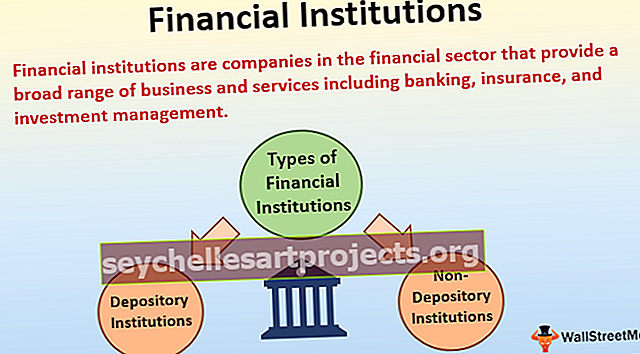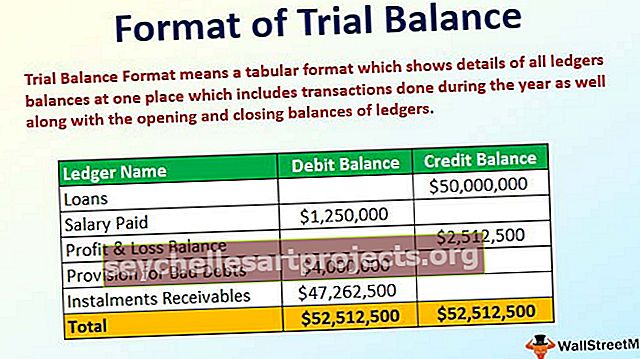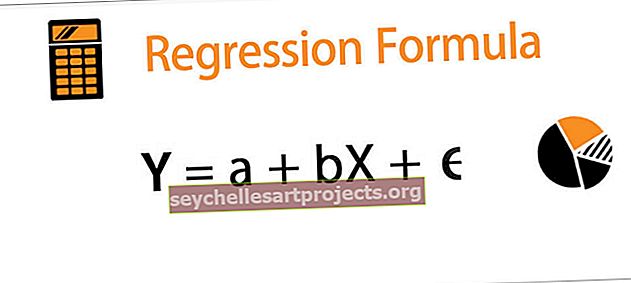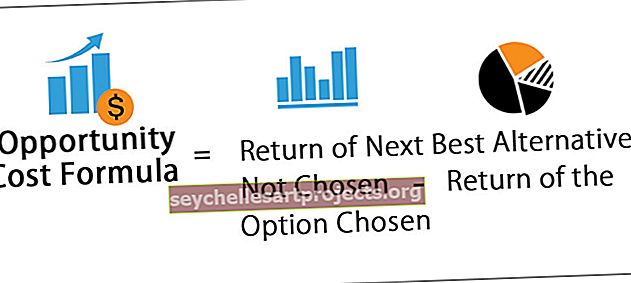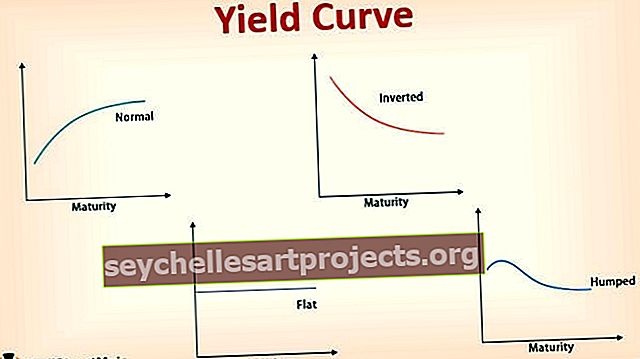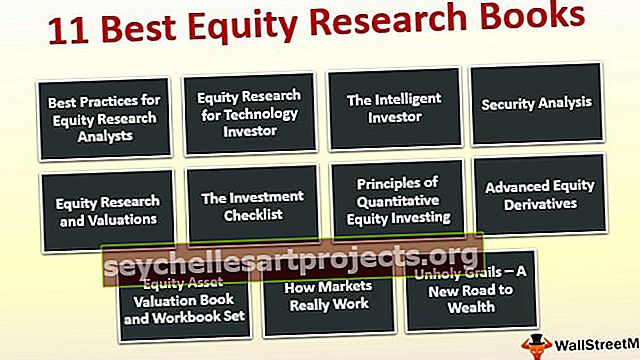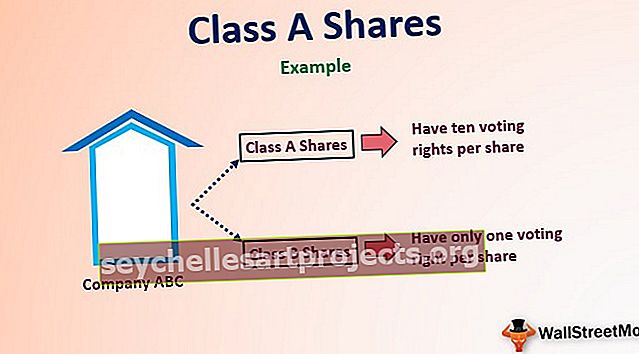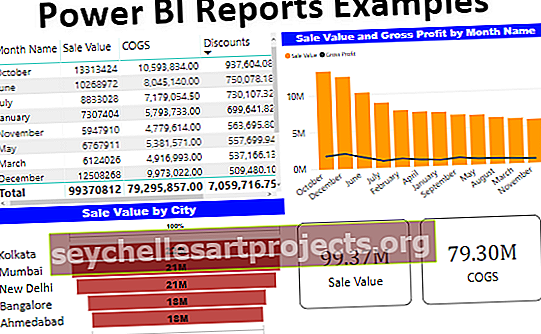VBA ruutjuure funktsioon | Kuidas arvutada SQRT, kasutades SQR-i VBA-s?
Exceli VBA ruutjuure (SQR) funktsioon
VBA-s on meil sisseehitatud funktsioon nimega “SQR”, see funktsioon tagastab sisendis toodud arvu ruutjuure. Ruutjuure funktsioon nõuab funktsiooni jaoks ainult ühte argumenti, st arvu.
SQRT on ruutjuure funktsioon nii excelis kui ka VBA-s, selle funktsiooni kasutamise meetod on järgmine SQR (number) ja seda kasutatakse Excelis antud arvu ruutjuure arvutamiseks, kuid nomenklatuur on erinev ja see on kirjutatud kui SQRT SQR-ile VBA-s.
Allpool on SQR-funktsiooni süntaks.

Number: Selle argumendi jaoks peame sisestama numbri, mille ruutjuurt leida üritame. Numbriks võib olla muutujale määratud numbri või numbri otsene pakkumine või lahtriviitega number.
See funktsioon on saadaval nii töölehe kui ka VBA funktsiooniga, kuid töölehel on see saadaval kui SQRT.
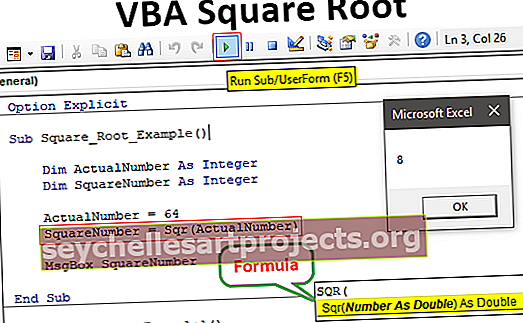
Ruudujuure näited Exceli VBA-s
Selle VBA SQRT funktsiooni Exceli malli saate alla laadida siit - VBA SQRT funktsiooni Exceli mallNäide 1
Nüüd proovime koodi 64 ruutjuure leidmiseks kirjutada koodi.
Kõigepealt käivitage vba alamprogramm.
Kood:
Alamruut_Juur_näide () Lõpeta alam

Määratlege kaks muutujat täisarvuna, üks on numbri salvestamine ja teine ruutjuure väärtuse tulemuse näitamine.
Kood:
Alamruut_Juur_näide () Hämarda tegelik number tervikuna Hämar ruutu number täisarvu lõpuna

Muutujale „ActualNumber” määrake väärtus 64.
Kood:
Alamruut_Juur_näide () Hämarda tegelik number tervikuna Hämar ruutu number täisarvuna Tegelik number = 64 Lõpp-alam

Teise muutuja jaoks määrame ruutjuure väärtuse, sisestame muutuja nime, paneme võrdse singi ja avame funktsiooni SQR.

Funktsiooni SQR ainus argument on „Number”, kuna oleme juba määranud muutujale „ActualNumber” numbri 64, esitame sama muutuja nime funktsioonis SQR.

Järgmisena kuvage tulemus sõnumikastis. Nüüd on ruutjuure number määratud muutujale. „SquareNumber“ näitab sama muutuja nime sõnumikastis.
Kood:
Alamruut_Juur_näide () Hämarda tegelik number tervikuna Hämar ruutu number täisarvuna Tegelik number = 64 Ruudu number = ruut (Tegelik number) MsgBox Ruudu number Lõpp alam

Ok, kõik, mis me kodeerimisega teinud oleme
Käivitage kood Exceli otseteeklahvi F5 abil ja vaadake, mida me saame sõnumikastist.

Numbri 64 ruutjuur on 8, st 8 * 8 = 64
Näide 2
Sqrt arvutamisel VBA-s peame meeles pidama veel ühte asja, kui muutuja andmetüüp on kas täisarv või pikk ja tulemus ümardatakse lähima täis- või täisarvu väärtuseni.
Näiteks kui proovite leida numbri 70 ruutjuurt, pole selle jaoks ruutjuurt, kuid VBA-s on see ainult 8, kuna 8 on lähim ruutjuure täisarv.
Vaadake allolevat koodi.
Kood:
Alamruut_Juur_näide1 () Hämarda tegelik number tervikuna Hämar ruutu number täisarvuna Tegelik number = 70 Ruudu number = ruut (Tegelik number) MsgBox Ruudu number Lõpp alam

Tegelik ruutjuure numbri 70 tulemus on 8,3666, kuid VBA korral ümardatakse see täisarvuni 8.

Üks asi, mida saame selle vea kõrvaldamiseks teha, on see, et peame muutuja “SquareNumber” andmetüübi asendama “Double”.
Kood:
Alamruut_Juur_näide1 () Hämarda tegelik number tervikuna Hämar ruutnumber kahekordse tegeliku numbrina = 70 Ruudu number = ruut (Tegelik number) MsgBox Ruudu number Lõpp alam

Nüüd käivitage kood käsitsi või klahvi F5 kaudu ja vaadake tulemust.

Nagu näete, on tulemus nüüd täpne, st 8.366602, selle põhjuseks on andmetüüp, mille oleme määranud muutujale „SquareNumber”
Asjad, mida meeles pidada
- VBA-s on numbrivalemi ruutjuure leidmiseks SQR ja töölehel SQRT.
- Funktsioonile SQR edastatud number peaks olema positiivne arv, muidu saame #NUM! viga.